Dobro oblikovan Call to Action (CTA) je lahko ključ za povečanje konverzijske stopnje tvoje spletne strani. S Elementor za WordPress imaš moč alat v roki, da CTAs oblikuješ po svojih željah. V tem tutorialu se boš naučil, kako učinkovito integrirati elemente Call-to-Action na svoje strani in jih prilagoditi, da bodo takoj pritegnili pozornost.
Najpomembnejše ugotovitve
- Call to Action se nahaja pod Flipboxom ali pod cenovno tabelo in je enostaven za uporabo.
- Izbirati lahko med različnimi oblikovalskimi horizonti (Skins) in prilagodiš pozicijo ter velikost slikovnih elementov.
- Možnosti prilagoditve so široke, od oblikovanja besedila do vizualnih učinkov.
Navodila po korakih
Izberi Skin in dodaj sliko
Za ustvarjanje učinkovitega Call to Action začneš tako, da izbereš Skin. Lahko izbereš, ali naj bo CTA bolj v stilu naslovnice ali v klasičnem stilu.
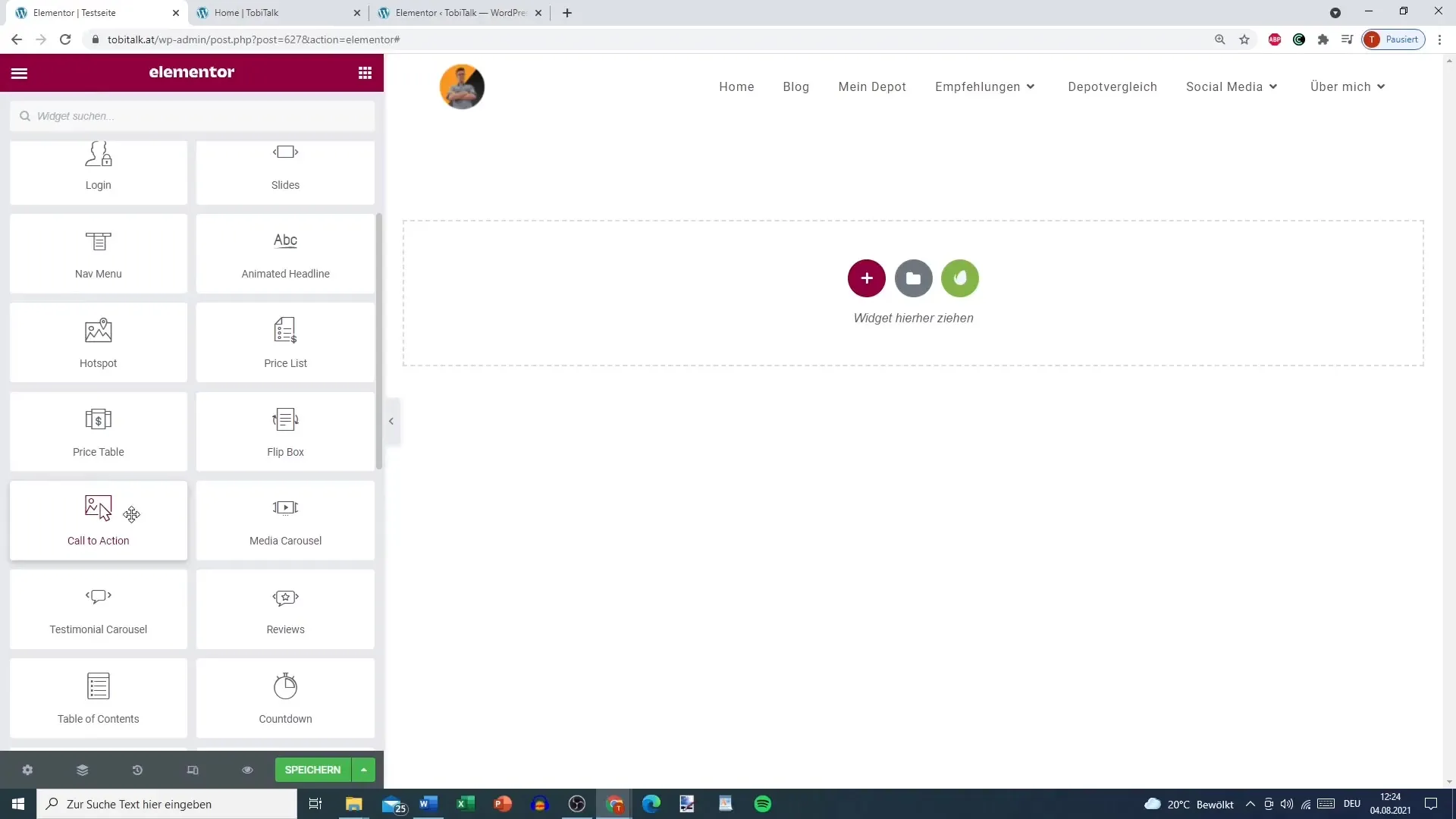
Zdaj bi moral dodati sliko, da bo tvoj CTA vizualno privlačnejši oblikovan. To lahko enostavno narediš s funkcijo povleci in spusti ali tako, da odpreš nastavitve v Elementorju.
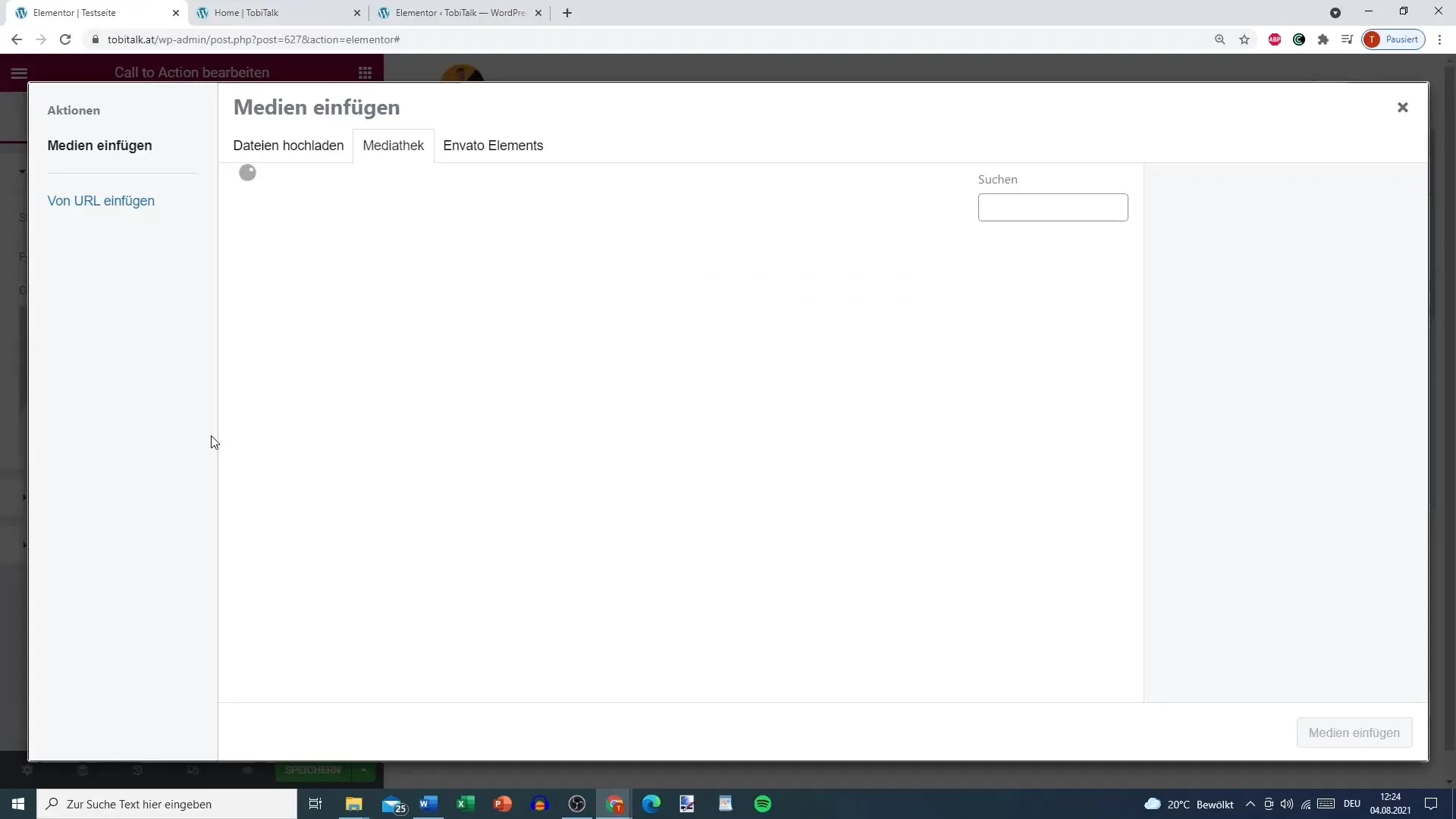
Uredi pozicijo in velikost slike
Ko dodaš sliko, lahko prilagodiš pozicijo. V nastavitvah slike imaš različne možnosti. Nastavi velikost slike na „Srednja“, da dosežeš uravnoteženo prikazovanje.
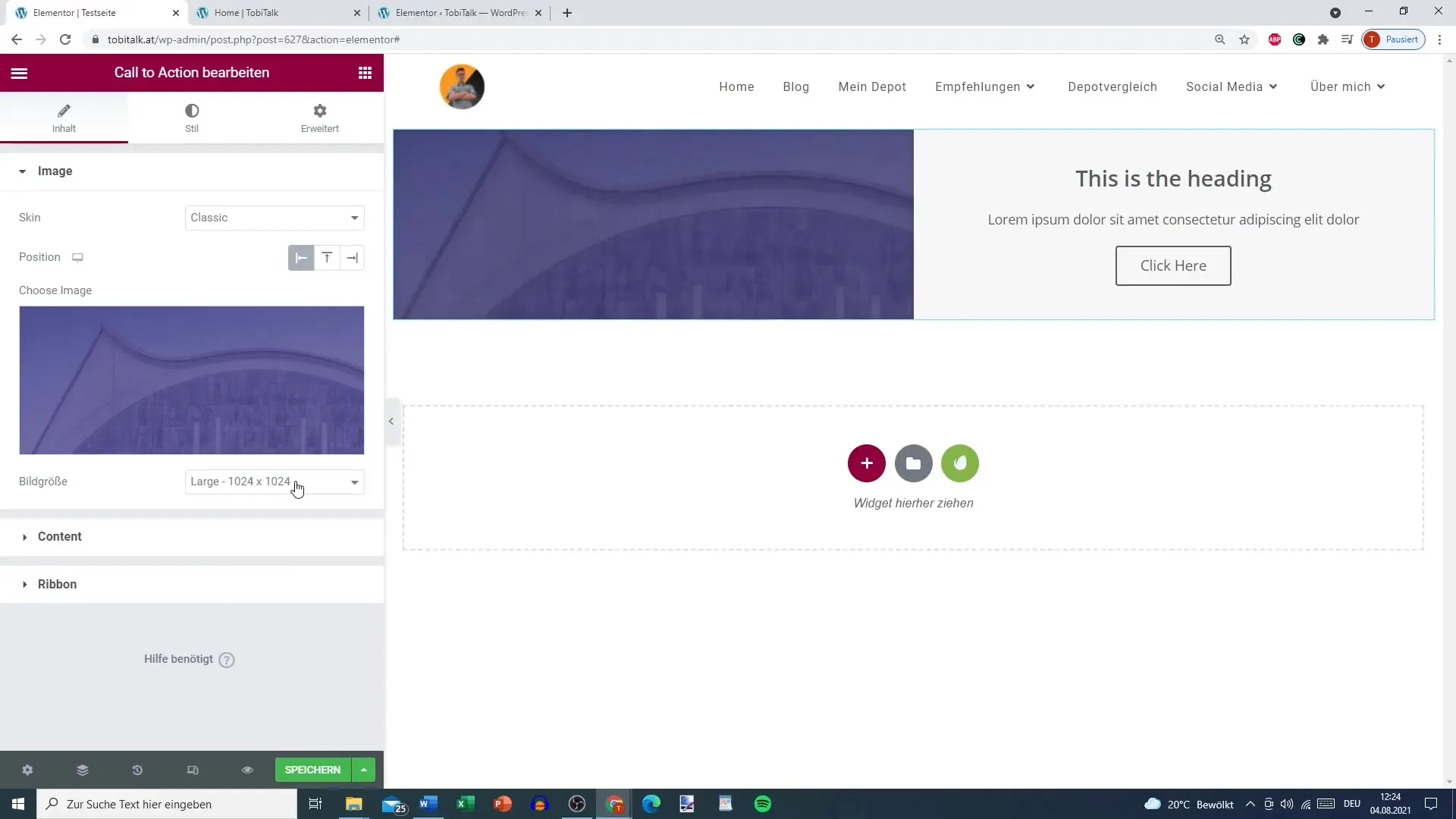
Prilagodi naslov in besedilo
V tem koraku gre za izbiro pomenljivega naslova. Razmisli, kakšno sporočilo želiš poslati. Na primer, lahko vneseš „Posebna ponudba“ ali „Rezerviraj coaching do [datum]“.
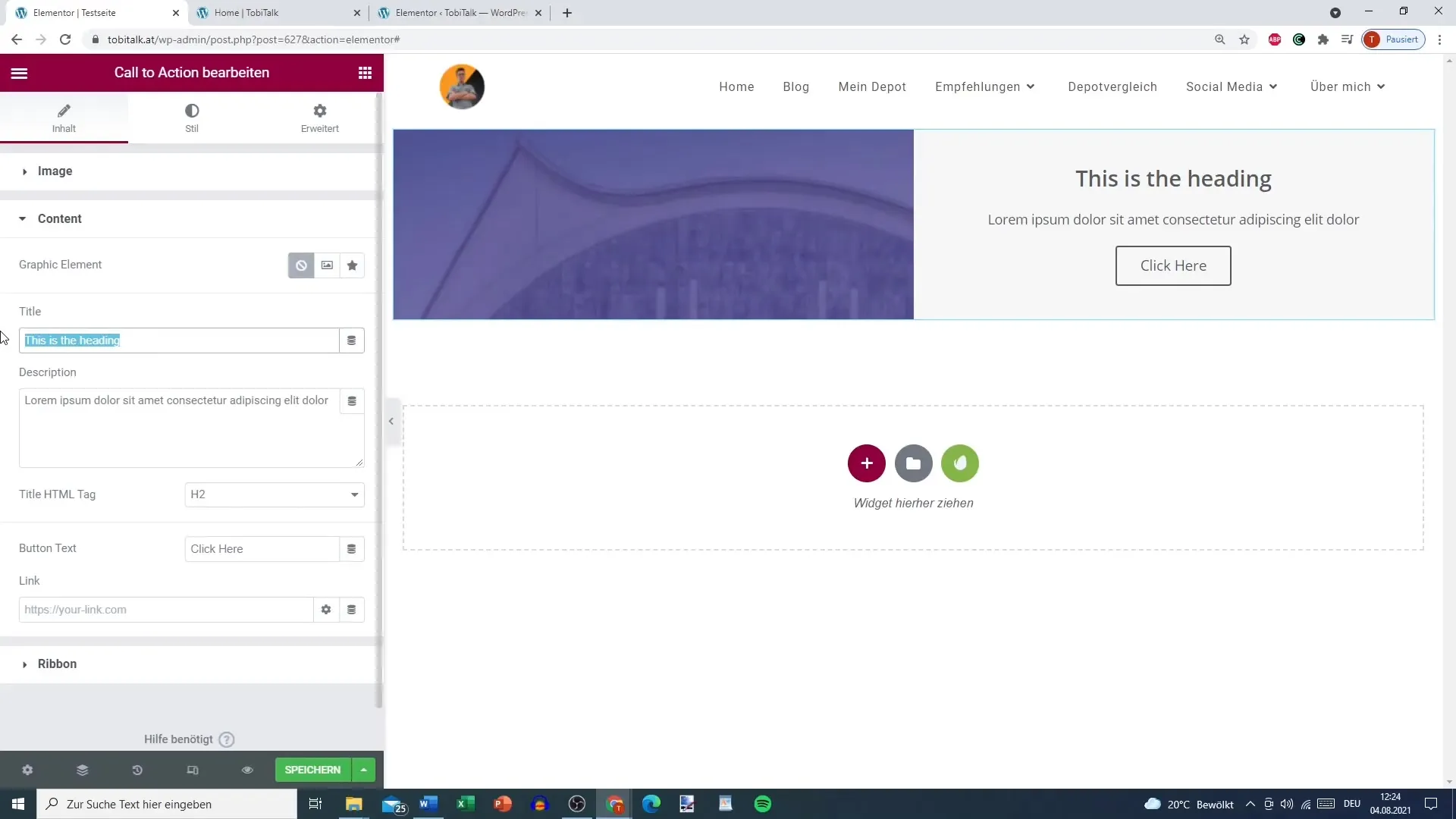
Dodaj gumb in ga poveži
Zdaj je čas, da oblikuješ gumb Call-to-Action. Dodaj besedilo „Zavaruj ponudbo“ in ga poveži s stranjo, ki jo želiš oglaševati. Gumb CTA mora biti dobro viden, da uporabnike spodbudi k kliku.
Dodaj trak
Po želji lahko dodaš prikaz „Trak“, da bo tvoj CTA še bolj opazen. Izberi med „Priljubljeno“ ali „Najbolj prodajano“, odvisno od tega, kaj bolje ustreza tvoji ponudbi. Tukaj lahko tudi prilagodiš ozadje in barvo besedila po svojih željah.
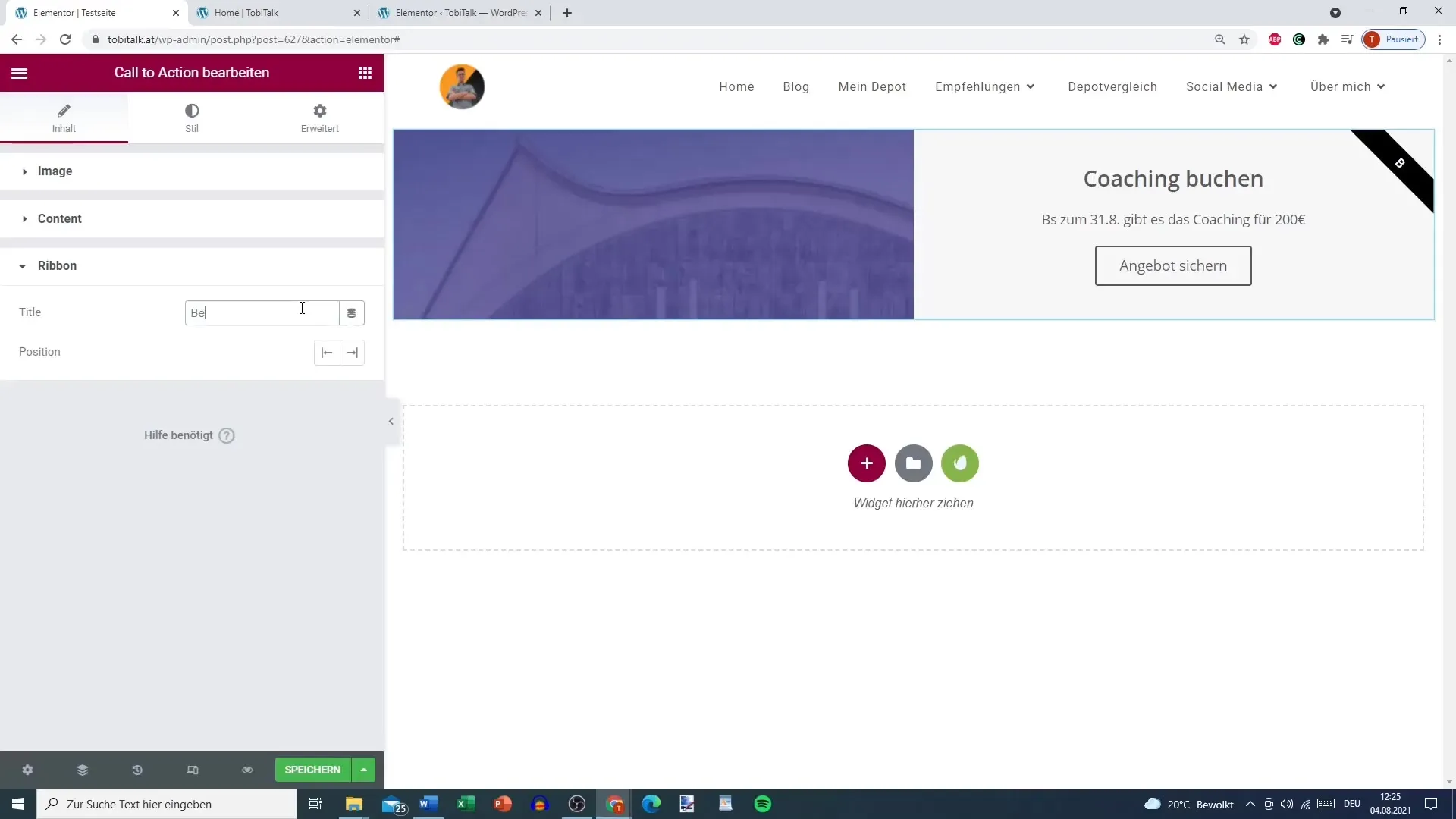
Velikost škatle in prilagoditve
Lahko tudi povečaš škatlo, v kateri je tvoj CTA, in vse oblikuješ po svojih željah. Poskrbi, da bo vizualna hierarhija jasna, da uporabniki ne bodo zmedeni.
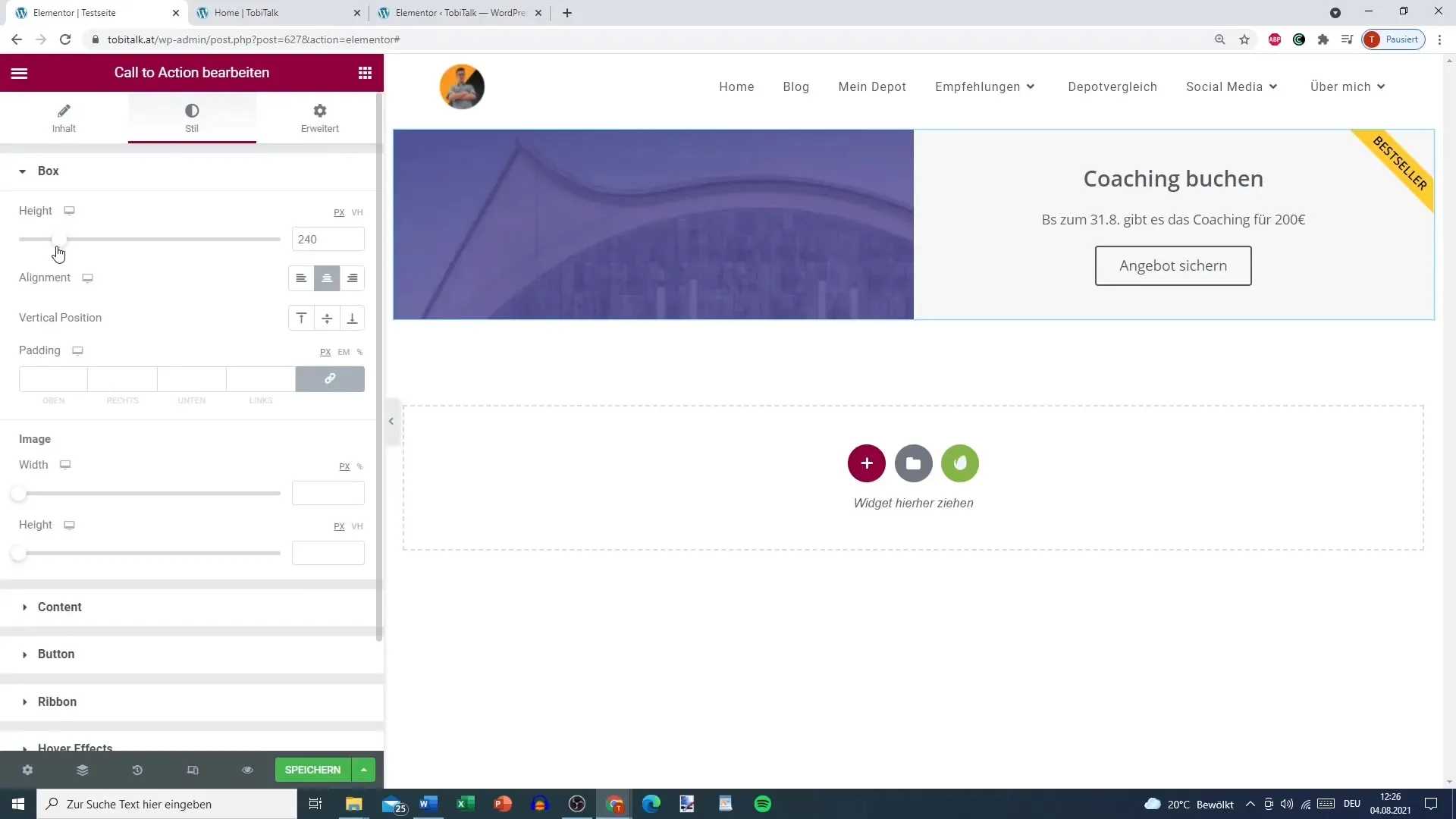
Prilagodi stil naslovnice
Če si se odločil za stil naslovnice, lahko sliko uporabiš kot ozadje za svoj CTA, pri čemer bo besedilo prikazano nad njo. To je lahko vizualno privlačnejše in mnogi to obliko prikazovanja raje izberejo.
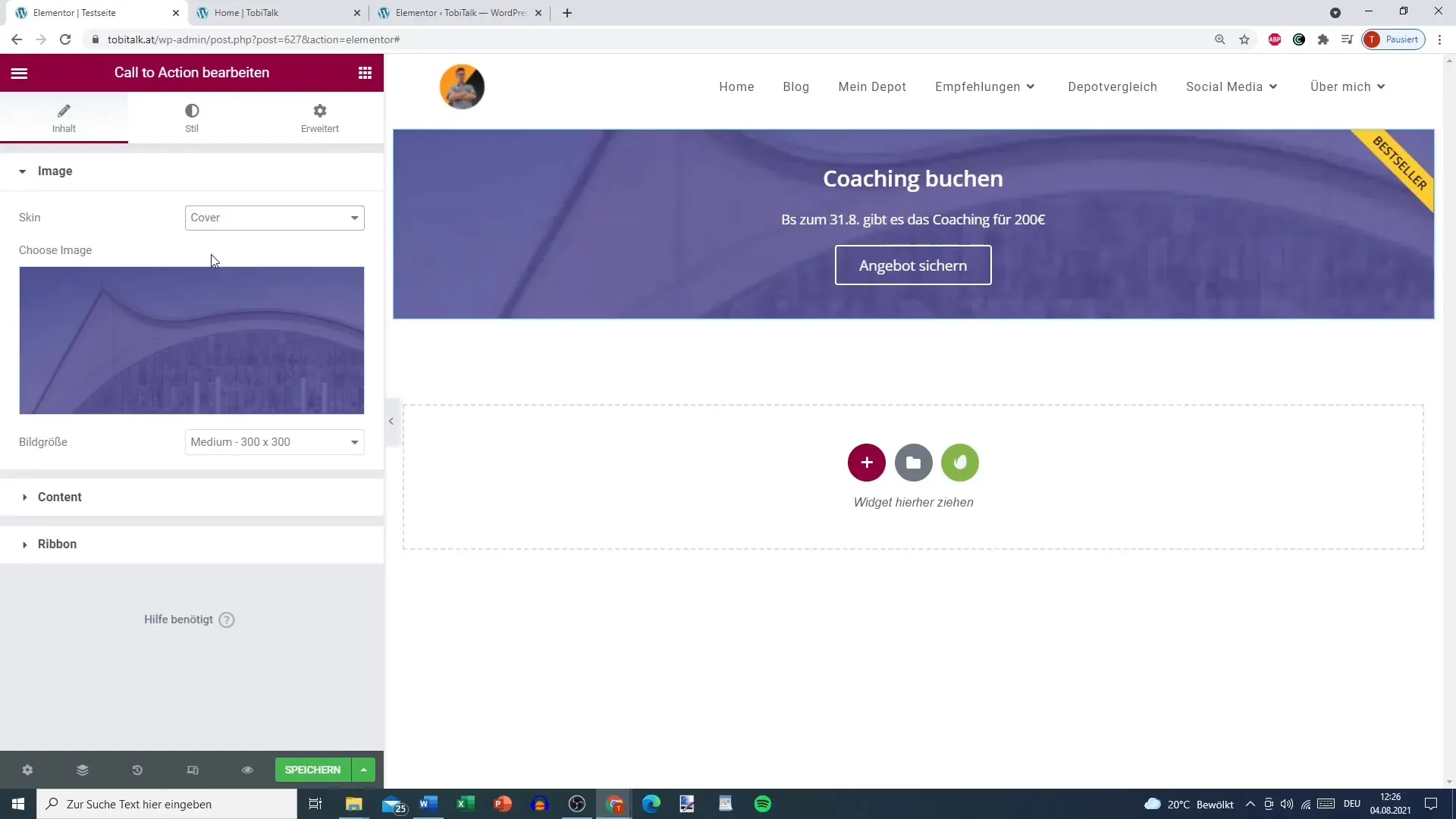
Vključi učinek ob prehodu miške (hover)
Zdaj prihaja zanimiv del: učinek ob prehodu miške. Lahko uporabljaš različne animacije, kot so „Rasti“ ali „Drsaj naprej“. Tako bo CTA dinamičnejši in spodbudil bo več interakcij.
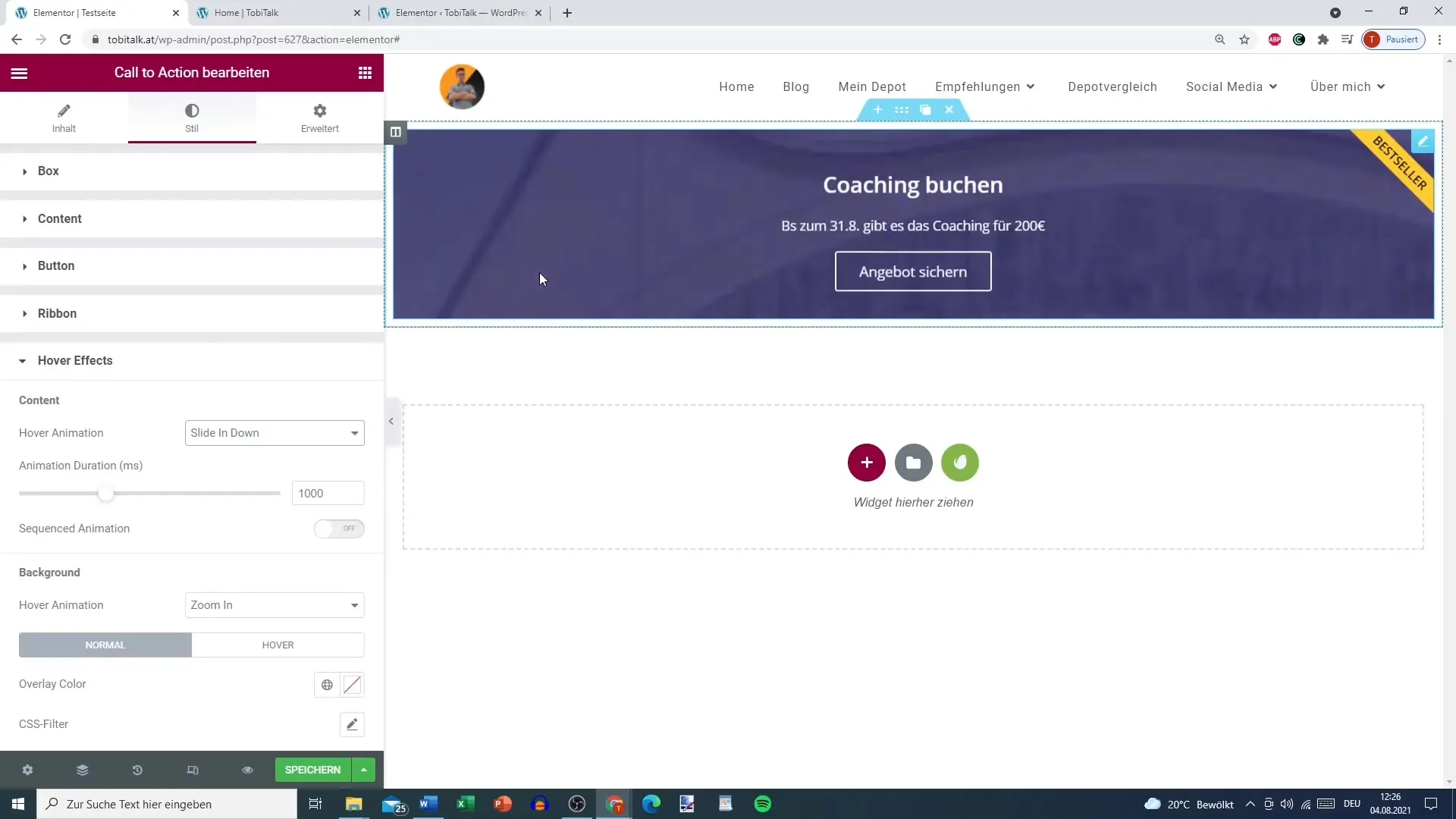
Uredi ozadja slik
Še en vidik je obdelava ozadja slike. Tukaj lahko delaš s CSS filtri, da dosežeš poseben učinek. Izberi med navadnim ozadjem ali zabrisanim, odvisno od tvojega oblikovanja.
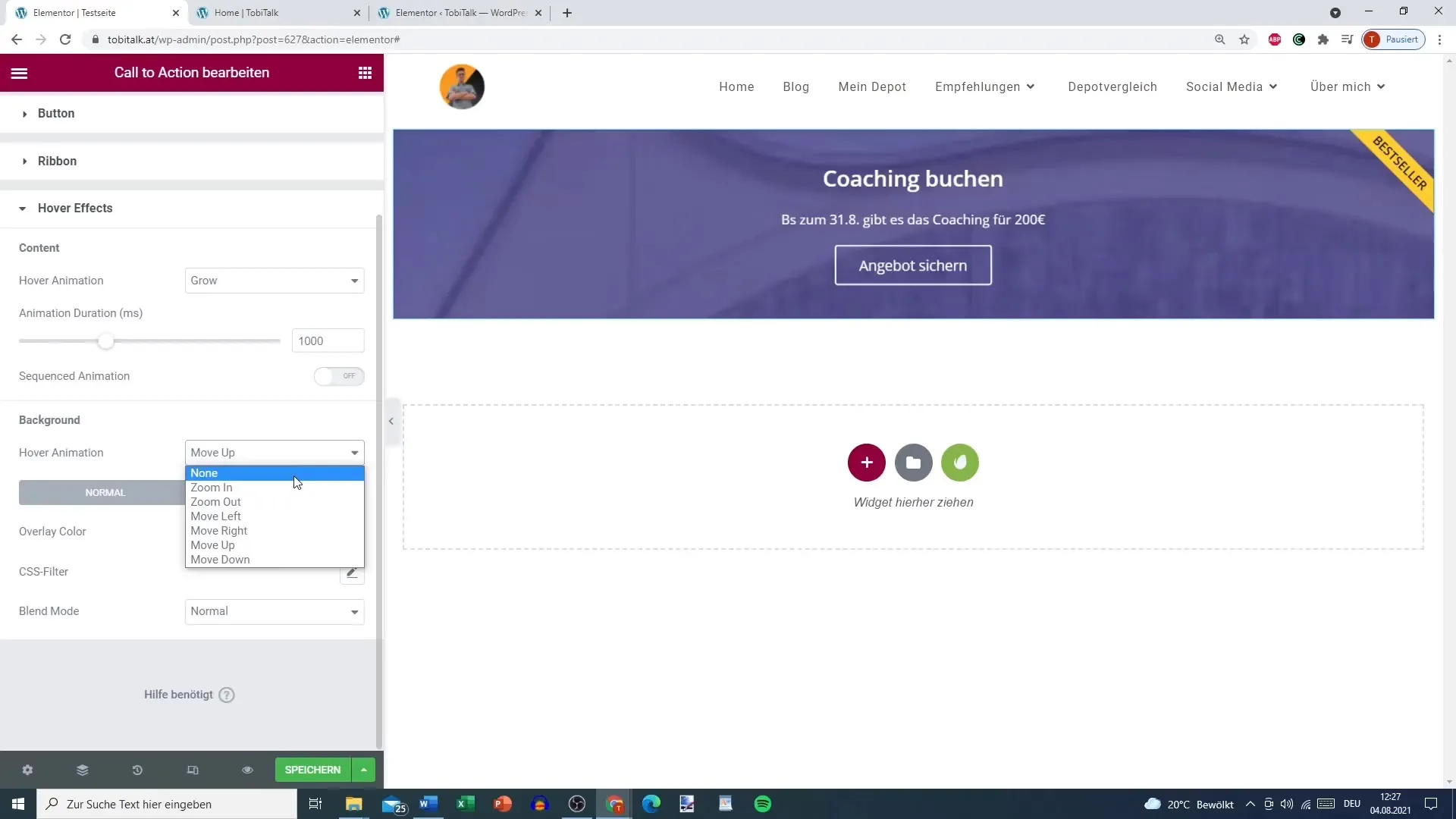
Naredi končne prilagoditve
Na koncu preveri vse elemente, da zagotoviš, da je Call to Action privlačen in dobro izgleda. Dobro načrtovan CTA ne sme biti samo lep, temveč mora tudi učinkovito spodbujati tvoje obiskovalce k dejanju.
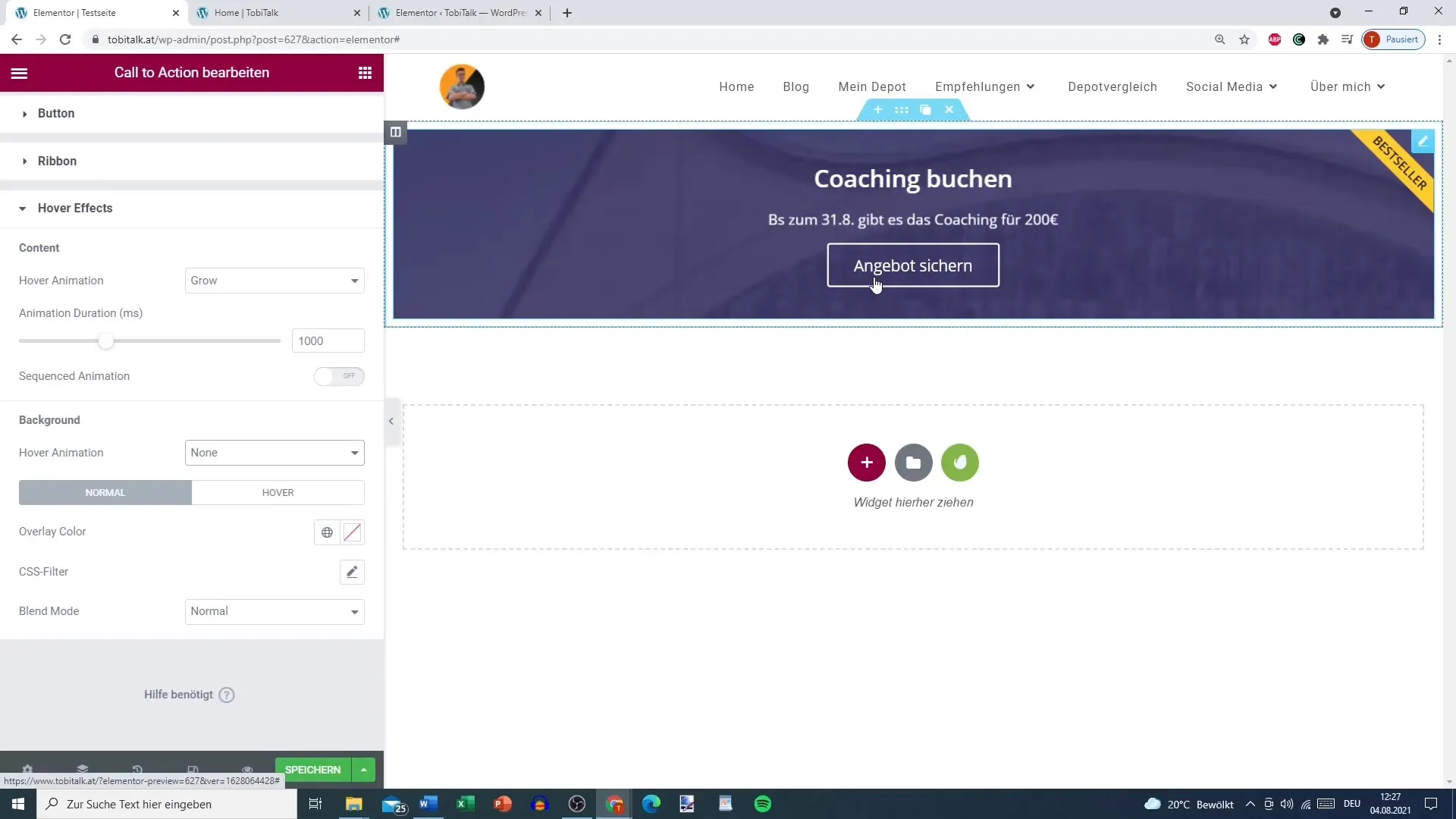
Povzetek – Call to Action v Elementorju: Tvoja navodila po korakih
Ustvarjanje privlačnega Call to Action v Elementorju je enostaven, a učinkovit način za spodbujanje interakcij in povečanje konverzijske stopnje. Z opcijami prilagoditve v Elementorju lahko zagotoviš, da je tvoj CTA tako vizualno privlačen kot tudi funkcionalen.
Pogosta vprašanja
Kako izberem pravi Skin za svoj CTA?Odvisno je od tvojega individualnega oblikovanja in ciljev tvoje spletne strani. Preizkusi tako stil naslovnice kot klasični stil.
Ali lahko spremenim barvo CTA?Da, Elementor ponuja obsežne možnosti prilagoditve za barve, pisave in velikosti.
Kako dodam učinek ob prehodu miške?V nastavitvah sloga lahko izbereš animacije, kot so „Rasti“ ali „Drsaj naprej“, da oblikuješ učinek ob prehodu miške.


